LG그램 프리도스 노트북 윈도우11 설치 - USB 부팅 및 초기화
LG그램 프리도스 노트북 윈도우11 설치 - USB 부팅 및 초기화
LG그램 프리도스 노트북은 운영체제가 설치되지 않은 상태로 출고되어 가격 경쟁력이 뛰어나며, 사용자가 직접 원하는 윈도우 버전을 설치할 수 있는 유연함이 장점입니다. 특히 최신 인텔 11세대, 12세대 CPU가 탑재된 LG그램 신제품의 경우 성능은 더욱 향상되었지만, 윈도우 설치 시 드라이버 문제나 디스크 인식 오류 등 초보자에게 다소 복잡한 설치 과정이 될 수 있습니다.

프리도스 노트북을 구입했다면 부팅가능한 PC에 별도로 윈도우11 설치용 USB 메모리를 만들어야 하며 윈도우11 설치 파일은 마이크로소프트 홈페이지에서 다운로드할 수 있습니다. USB 메모리에 윈도우11 설치 파일을 복사하고, LG그램 노트북을 부팅할 때 F10 키를 눌러서 부팅 옵션 메뉴로 들어갑니다.
그리고 USB 메모리를 선택하면 윈도우11 설치가 시작되며 프리도스 버전이 아니라면 LG그램 리커버리 기능을 통해 복구를 진행하거나 윈도우11 초기화 기능을 사용해 처음 설치했던 상태로 복원이 가능합니다.
LG그램 프리도스 노트북 모델명

LG그램 프리도스 노트북은 운영체제가 설치되어 있지 않은 노트북으로 LG그램 프리도스 노트북의 모델명은 다음과 같은 규칙으로 구성됩니다
- 첫 번째 숫자는 디스플레이 화면 크기를 나타내며 예를 들어 14는 14인치, 17은 17인치입니다.
- 두 번째 문자는 노트북 시리즈 구분을 나타냅니다. Z는 그램을 의미합니다.
- 세 번째 문자는 OS 설치 여부를 나타냅니다. D는 프리도스를 의미합니다.
- 네 번째 숫자는 노트북 시리즈 구분을 나타냅니다. 9는 그램을 의미합니다.
- 다섯 번째와 여섯 번째 문자는 출시연도를 나타내며 예를 들어 0N은 2020년형, 90은 2019년형입니다.
- 일곱 번째 문자는 썬더볼트 지원 여부와 터치스크린 지원 여부를 나타내며 예를 들어 V는 썬더볼트 지원, H는 썬더볼트와 터치스크린 모두 지원입니다.
- 여덟 번째 문자는 OS 구분을 나타냅니다. X는 프리도스를 의미합니다.
- 아홉 번째 숫자는 CPU 프로세서 구분을 나타내며 예를 들어 3은 코어i3, 5는 코어i5, 7은 코어i7입니다.
열 번째 문자는 색상 구분이나 SSD 용량을 나타낼 수 있으며 예를 들어 0은 스노우화이트, S는 다크실버, C는 B2B 판매용입니다. 열 한 번째 문자는 유통경로 구분을 나타냅니다.
예를 들어 K는 일반 판매용, L은 B2B 판매용, N은 기타(백화점/마트)입니다. 예를 들어, LG그램 프리도스 노트북 모델명이 17ZD90N-VX50K라면 다음과 같이 해석할 수 있습니다.
17인치 그램 프리도스 2020년형 썬더볼트 지원 인텔 코어i5 프로세서 스노우화이트 색상 일반 판매용이며 프리도스 노트북은 여덟번째에 X가 들들어가면 프리도스 노트북이라는것을 의미합니다.
- 14ZD90Q-GX30K : 14인치 그램 프리도스 2022년형 썬더볼트 지원 인텔 코어i3 스노우화이트 일반 판매용
- 14ZD90Q-GX5LK : 14인치 그램 프리도스 2022년형 썬더볼트 지원 인텔 코어i5 옵시디안 블랙 일반 판매용
- 16ZD90Q-GX56K : 16인치 그램 프리도스 2022년형 썬더볼트 지원 인텔 코어i5 스노우화이트 일반 판매용
- 16ZD90Q-GX5LK : 16인치 그램 프리도스 2022년형 썬더볼트 지원 인텔 코어i5 옵시디안 블랙 일반 판매용
- 17ZD90Q-GX50K : 17인치 그램 프리도스 2022년형 썬더볼트 지원 인텔 코어i5 스노우화이트 일반 판매용
- 17ZD90Q-GX5LK : 17인치 그램 프리도스 2022년형 썬더볼트 지원 인텔 코어i5 옵시디안 블랙 일반 판매용
- 17ZD90R-GA76K : 17인치 그램 프리도스 2023년형 썬더볼트 지원 인텔 코어i7 스노우화이트 일반 판매용
- 16ZD90R-GA56K : 16인치 그램 프리도스 2023년형 썬더볼트 지원 인텔 코어i5 스노우화이트 일반 판매용
- 16ZD90R-GA5LK : 16인치 그램 프리도스 2023년형 썬더볼트 지원 인텔 코어i5 옵시디안 블랙 일반 판매용
- 14ZD90R-GA30K : 14인치 그램 프리도스 2023년형 썬더볼트 지원 인텔 코어i3 스노우화이트 일반 판매용
- 14ZD90R-GA5LK : 14인치 그램 프리도스 2023년형 썬더볼트 지원 인텔 코어i5 옵시디안 블랙 일반 판매용
윈도우11 다운로드 및 USB 부팅디스크 만들기
LG노트북 중 프리도스 모델은 운영체제가 없어서 윈도우를 따로 설치해야 합니다.
우선 여기서 필요한 것은 윈도우11 설치용 USB 메모리입니다.


마이크로소프트 홈페이지에서 윈도우11 설치 파일을 다운로드하고, USB 메모리에 복사하는 방법은 아래 포스팅에서 자세히 소개했습니다.

기본적으로 8GB 이상의 메모리카드 LG그램 노트북에 삽입 후 윈도우11 USB 부팅디스크 만들어주면 됩니다.
LG그램 부팅순서 변경

윈도우11 USB 부팅디스크 준비되었다면 노트북에 메모리카드를 삽입 한 뒤 LG그램 노트북을 켜고 F10 키를 눌러서 부팅 옵션 메뉴로 들어가 설치하고자 하는 Windows11 버전을 선택합니다.
CMOS 시모스 부팅 단축키 USB 부팅순서 변경 - 브랜드별
CMOS 시모스 부팅 단축키 USB 부팅순서 변경 - 브랜드별 메인보드의 브랜드마다 컴퓨터를 부팅시 메인보드의 브랜드에 따라서 각각 달리 표시되는데 이걸 보면서 현재 자신이 사용하고 있는 컴퓨
jab-guyver.co.kr
노트북 브랜드별 CMOS 설정을 위한 바이오스 부팅 단축키는 위 내용을 참고해 부팅순서를 변경합니다.


다른 방법으로는 BIOS 설정에서 Boot Mode를 UEFI로 변경하고, Boot Priority에서 USB를 최상위로 올린 다음 저장 후 재부팅하면 윈도우11 설치 화면이 나타납니다.
여기서 USB 메모리를 선택하면 윈도우11 설치가 시작됩니다.
프리도스 윈도우11 설치
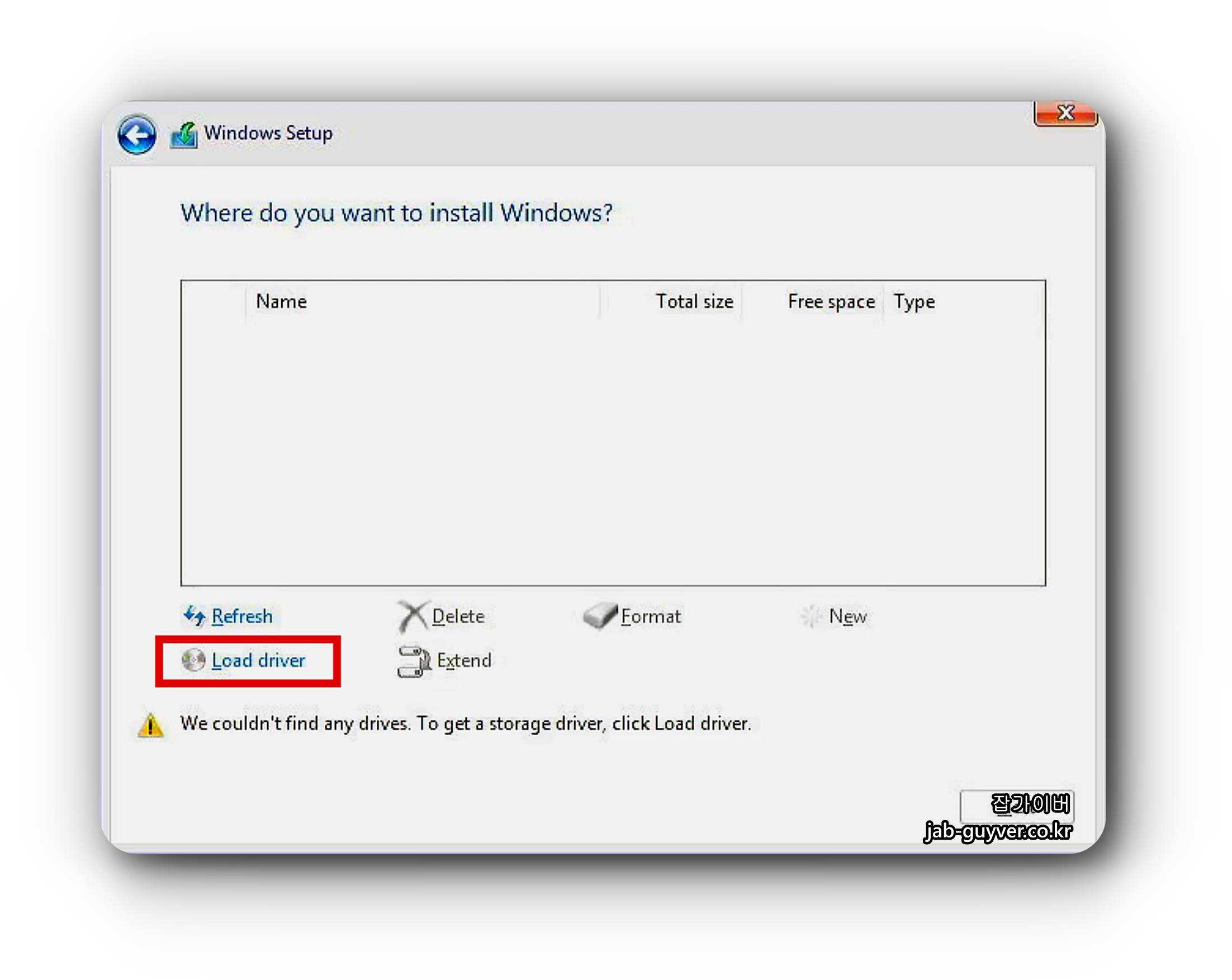
만약 인텔11세대 및 인텔12세대 CPU를 사용하는 경우 윈도우11 및 윈도우10 등 설치과정에서 설치드라이브가 표시되지 않는 경우가 있습니다.
이 경우 IRST로 인해 윈도우 설치 시 설치파티션이 나오지 않느것으로 해당방법은 각 CPU 버전에 맞게 아래 파일을 다운로드 받아 윈도우 USB 부팅디스크 폴더안에 압축해제 후 넣어줍니다.

설치폴더안에 IRST_INTEL 폴더를 넣어준 다음 드라이브로드를 해줍니다.


그럼 윈도우 설치 드라이브가 활성화되며 이후 프리도스 LG그램 노트북에 윈도우11 설치 과정에서는 언어, 키보드, 제품 키, 파티션 등을 설정해주시면 됩니다.
인텔12세대 프리도스 노트북 윈도우 설치 디스크오류 해결
인텔12세대 프리도스 노트북 윈도우 설치 디스크오류 해결 이번에 새롭게 출시한 인텔12세대 엘더레이크가 장착된 프리도스 노트북 및 윈도우 포함 노트북 및 데스크탑 PC를 구입 후 윈도우11, 윈
jab-guyver.co.kr
인텔 11세대 및 인텔12세대 CPU에 윈도우 설치방법은 위 내용을 참고하세요


렇게 하면 LG그램 프리도스 노트북에 윈도우11을 성공적으로 설치할 수 있습니다. 이제 LG그램의 가벼움과 성능을 마음껏 즐기세요!
FAQ
윈도우 설치 중 ‘설치 위치를 찾을 수 없습니다’라는 오류가 떠요.
이 오류는 대부분 Intel Rapid Storage Technology(IRST) 드라이버가 누락된 경우입니다.
해결 방법
- 사용하는 CPU 세대에 맞는 IRST 드라이버를 [인텔 공식 페이지] 또는 게시된 링크에서 다운로드
- 압축 해제 후 USB 부팅 디스크 안에 /drivers 폴더 생성해 넣고, 설치 중 “드라이버 로드” 선택
- 드라이버 인식 후 디스크가 정상 표시됨
윈도우 설치 후 부팅 시 “No bootable device” 오류가 나와요.
이는 부팅 순서가 잘못되었거나 설치 도중 MBR/GPT 포맷 설정이 꼬였을 때 나타납니다.
해결 방법:
- BIOS 진입(F2) > Boot > Boot Mode를 UEFI로 설정
- 부팅 우선순위에서 설치된 SSD를 최상단으로 변경
- 파티션 오류인 경우, Windows 설치 초기화면에서 Shift + F10 누르고 diskpart 명령어로 디스크 포맷
💡 수리비용: 간단 설정 조정은 무료 / 파티션 초기화 포함 세팅은 3만~7만 원
LG그램 USB 부팅이 되지 않아요. USB를 인식 못하는 경우 해결법은?
- USB를 FAT32로 포맷하지 않았거나, UEFI 비호환 구조일 경우 발생
- 윈도우 부팅 디스크는 반드시 Media Creation Tool로 제작 권장
- 부팅 시 F10 또는 F11, 또는 BIOS 진입(F2) 후 수동 지정 필요
💡 해결 실패 시 USB 재제작 / USB 포트 불량일 경우 수리비용 2만~4만 원
설치는 되었는데 키보드, 터치패드가 작동하지 않아요.
- 윈도우 기본 설치 이미지에는 최신 LG그램 모델의 드라이버가 포함되지 않은 경우가 많음
해결 방법: - LG전자 고객지원 > 모델명 검색 > 드라이버 수동 다운로드 및 설치
- 특히 터치패드, 무선랜, 그래픽 드라이버는 필수 확인 항목
💡 센터 방문 시 드라이버 세팅 2만~4만 원 수준
LG그램에서 Wi-Fi 네트워크가 안 잡혀요.
- 인텔 무선랜 카드 드라이버가 누락되었거나 윈도우와 버전 충돌
- 장치 관리자(Device Manager)에서 ‘알 수 없는 장치’로 표시될 수 있음
해결 방법
- 인텔 공식 사이트에서 무선랜 드라이버 직접 다운로드
- 또는 LG그램 드라이버 통합 패키지 설치
💡 무선랜 모듈 고장일 경우 모듈 교체 비용 5만~8만 원 선
윈도우 설치 후 LG그램 펑션키(Fn키) 기능이 작동하지 않아요.
- Fn 키를 포함한 LG Control Center 소프트웨어가 설치되지 않았을 경우
- 디스플레이 밝기, 팬 조절, 절전 모드 등이 작동하지 않을 수 있음
해결 방법
- LG전자의 공식 앱 또는 "LG Easy Guide", “Control Center”를 수동 설치
💡 Fn 기능 복원은 무료 / 시스템 리셋이 필요한 경우 소프트웨어 복구 3만 원 수준
윈도우 설치는 되었지만 화면 해상도가 이상하거나 흐릿해요.
- 그래픽 드라이버가 기본 Microsoft 드라이버로 설정된 상태일 수 있음
해결 방법
- 장치 관리자 > 디스플레이 어댑터 > 드라이버 업데이트
- 또는 LG 드라이버 페이지에서 Intel 그래픽 드라이버 수동 설치
💡 외부 디스플레이 연결 문제까지 포함 시 진단+수리 약 5만~8만 원
BIOS에서 USB 인식은 되는데 설치가 시작되지 않아요.
- 설치 디스크 손상 가능성
- 또는 부팅 순서에서 Legacy 모드로 되어 있는 경우 설치 진입 실패
해결 방법
- BIOS → Secure Boot 해제 / Boot Mode → UEFI 설정
- 윈도우 USB 재제작
💡 USB 인식 불량 시 포트/보드 문제로 이어지면 수리비용 5만 원 이상 발생 가능
LG그램 윈도우 초기화 및 백업참고
LG노트북 초기화 LG그램 리커버리 윈도우10 복구 설치
LG노트북 초기화 LG그램 리커버리 윈도우10 복구 설치 LG에서 출시한 LG그램은 국내의 삼성노트북인 갤럭시북과 함께 가장 많이 판매되는 제품중 하나로서 국내 브랜드답게 사용성이 편리하고 초
jab-guyver.co.kr
'IT 리뷰 > 윈도우 Tip' 카테고리의 다른 글
| 윈도우10 SSD 최적화 수명 연장 프로그램 Fresh 2025 (0) | 2025.07.02 |
|---|---|
| 서피스 프로 SSD 교체 및 윈도우 초기화 복구방법 (0) | 2025.07.02 |
| 삼성 노트북 비밀번호 분실 시 복구 및 초기화 방법 (0) | 2025.07.02 |




댓글